Служби доставки
Нова пошта
Укрпошта
Доставка Rozetka
Інтеграція з Нова пошта
Можливості
✅ NEW Створення посилок з типом Документи
✅ Автоматичне створення ТТН по тригеру
✅ Масові дії з ТТН із таблиці замовлень
✅ Створення реєстрів
✅ Можливість використовувати паралельно кілька різних акаунтів НП
✅ Прикріплення зовнішніх ТТН та відстеження їх статусу
✅ Автоматичне заповнення типових полів у ТТН
✅ Автоматична синхронізація статусів Нова Пошта → CRM
✅ Створення автоматизацій (простування галочок післяплати, контролю оплати тощо)
✅ Відстеження зворотних відправлень
✅ Автоматичне заповнення місць щодо габаритів товарів
✅ Управління ТТН із CRM: видалення або перехід до кабінету
✅ Друк ТТН різних форматів прямо в CRM
✅ Завдання лімітів на квартал для контрагента
✅ Автоматичне перемикання між контрагентами
✅ Відправка шин та дисків
✅ Автоматичне додавання назви товарів та номера замовлення в ТТН
✅ Масова зміна відправника з таблиці замовлень
✅ Можливість задати тип упаковки
Використання
Створення ТТН
Якщо у вас в системі вже налаштована інтеграція з Нова пошта при обробці замовлення все, що необхідно зробити – натиснути на кнопку створення ТТН. Усі необхідні поля заповняються автоматично
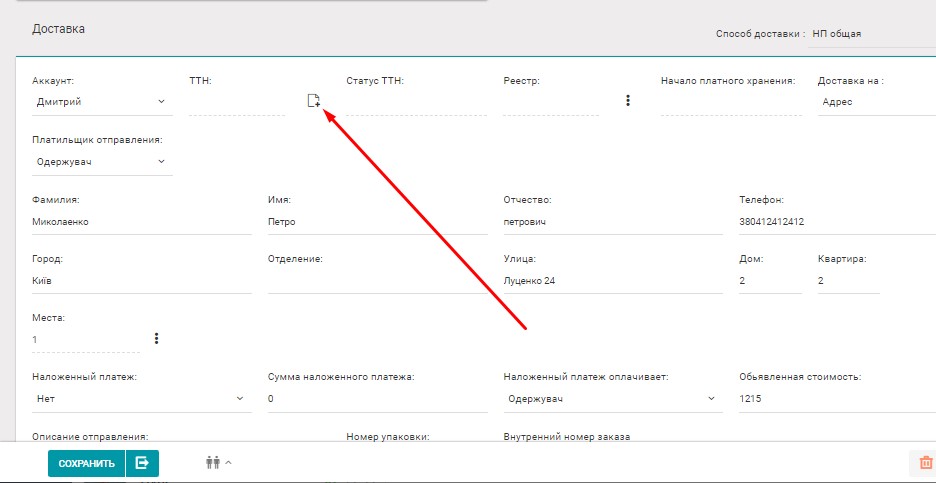
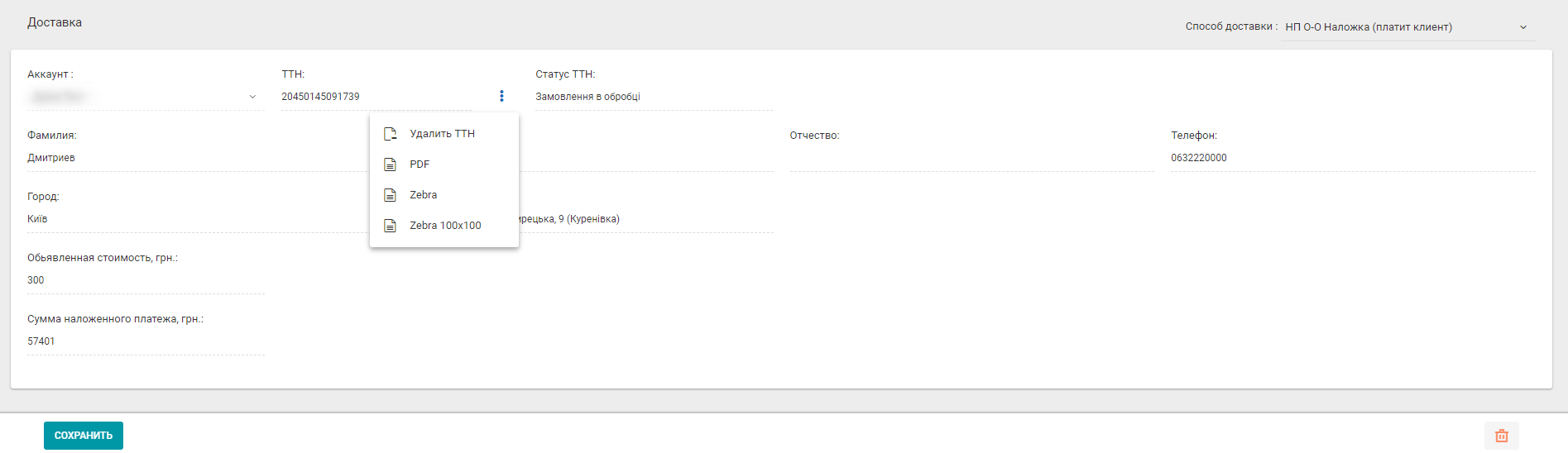
Вказівки габаритів
Якщо Ви займаєтеся габаритними вантажами, є сенс включити в налаштуваннях нової пошти пункт “Вказувати інформацію індивідуально для кожного місця”
після цього в замовленні у розділі Доставка нової пошти з’явиться нове поле “Місця” при натисканні на нього з’явиться вікно, в якому можна буде вказати габарити окремо для кожного місця. При необхідності їх можна один раз завантажити через Excel, і габарити будуть підвантажуватись автоматично. Докладніше у розділі Мікросервіси
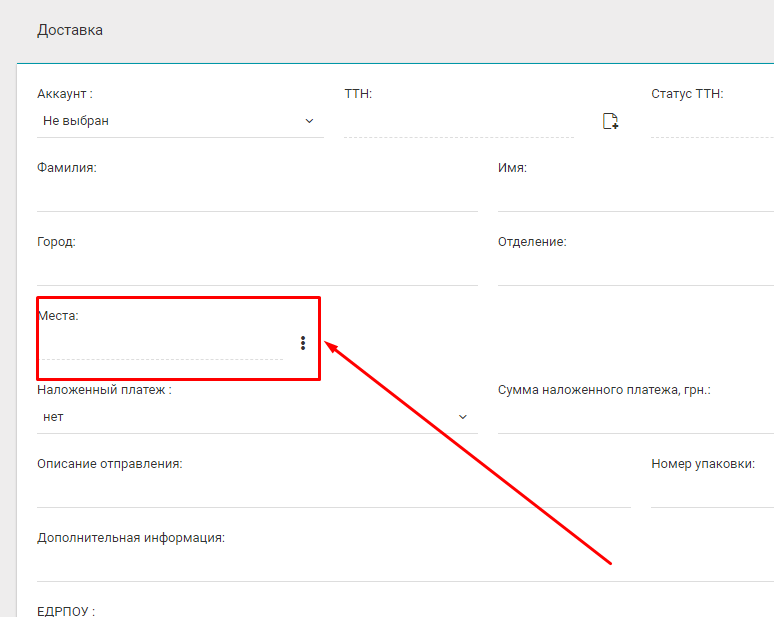
Тип упаковки
Якщо у вас у налаштуваннях Увімкненоа функція “Вказувати інформацію індивідуально для кожного місця” у вас є можливість при створенні ТТН задавати тип упаковки для посилок Нової Пошти
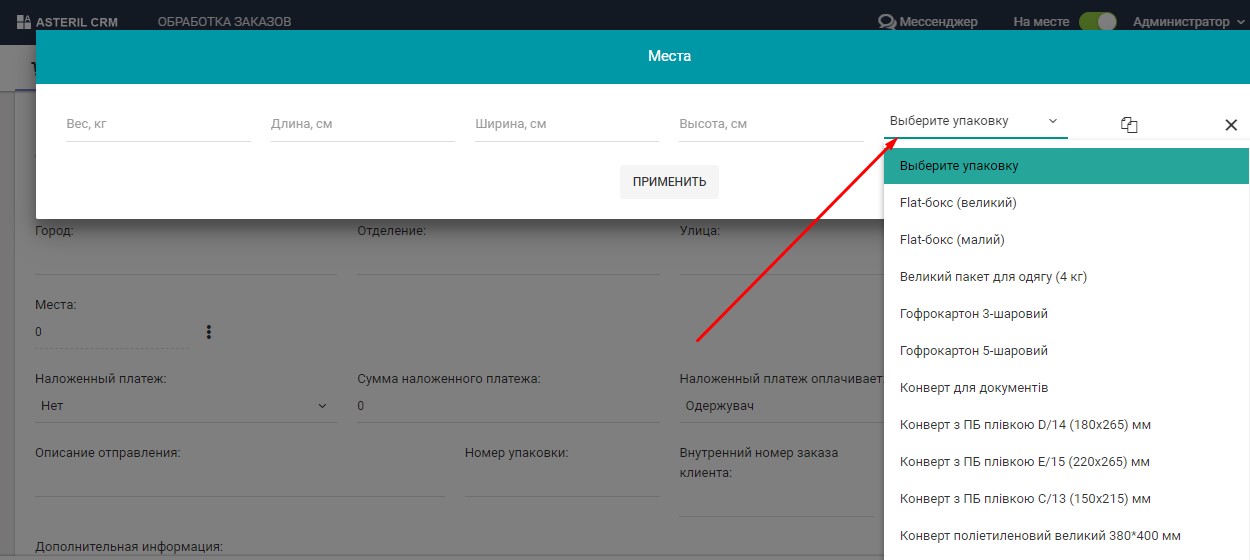
Зовнішня ТТН
Якщо у вас немає можливості з якоїсь причини створити ТТН у системі, але потрібно відстежити її статус ви можете прикріпити ТТН до замовлення та відстежувати її. Ця функція забезпечує гнучкість в управлінні відправленнями і дозволяє зберігати контроль над усіма ТТН, навіть якщо вони були створені поза системою
Для прикріплення зовнішньої ТТН потрібно в полі “Тип доставки” вибрати пункт “НП ТТН”
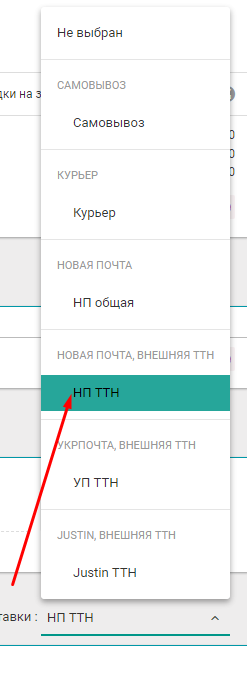
вставити ТТН у поле та натиснути кнопку “Відслідковувати”
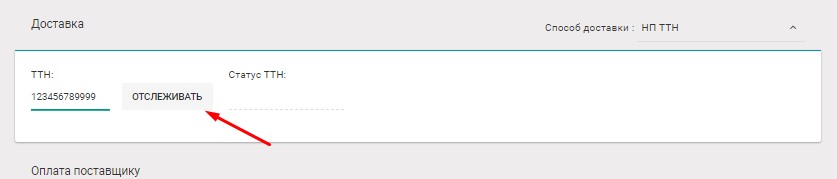
Декілька контрагентів у систем
Якщо у надсиланні посилок задіяно кілька юридичних або фізичних осіб, ви можете створити для кожного з них різні акаунти. Таким чином, відправлення не будуть йти від одного облікового запису. Це забезпечує додатковий рівень гнучкості та дозволяє точніше відслідковувати, який менеджер відповідає за конкретне відправлення, спрощуючи управління та контроль над процесом доставки.
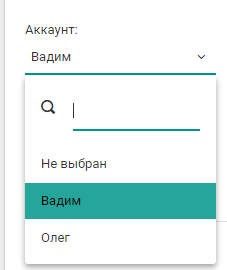
Автоматичне заповнення
Більшість ТТН мають однакові параметри (Покладений платіж, склад відправлення і т.д.). Ви можете налаштувати автоматичне заповнення цих полів, і за умови формування ТТН вони будуть заповнені за замовчуванням. Це спростить процес створення ТТН та заощадить час менеджерів, дозволяючи їм зосередитись на важливіших завданнях.
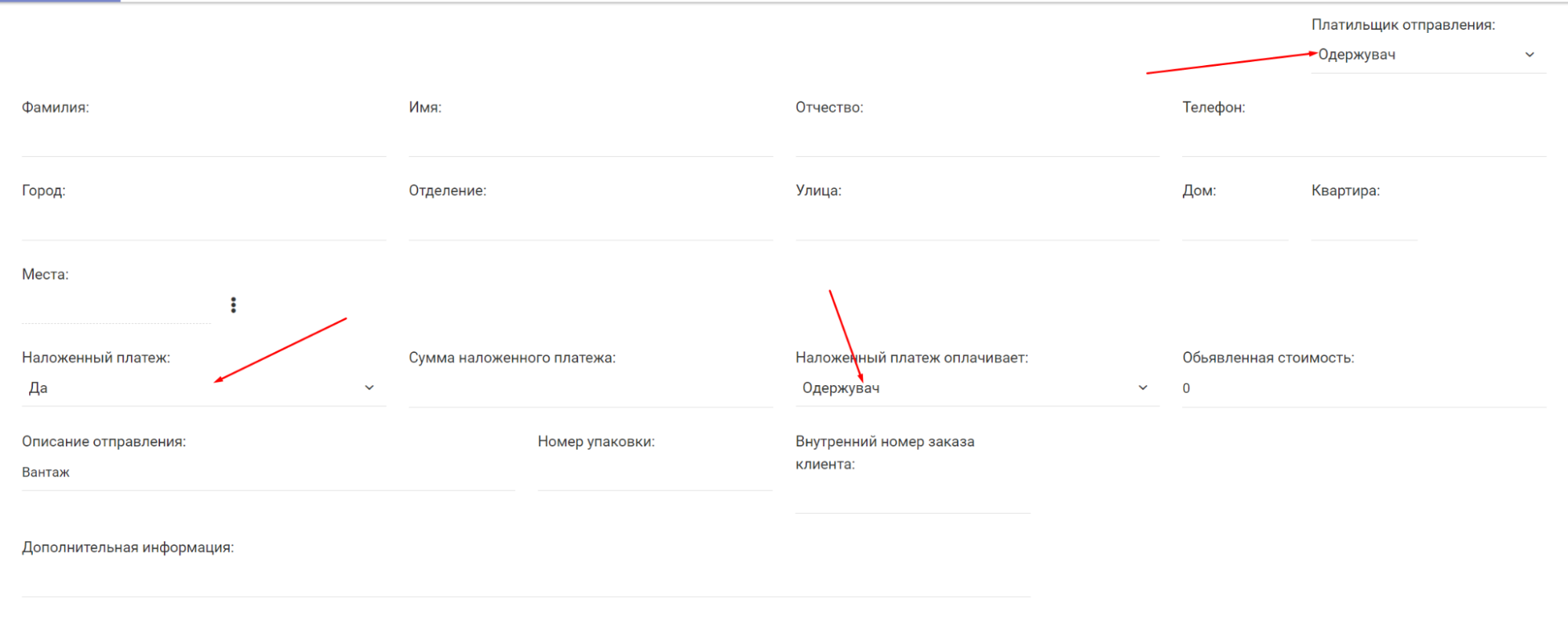
Зворотня ТТН
Ви можете також створювати та відстежувати зворотні ТТН. Якщо раптом з якихось причин клієнт не забрав свою посилку, ви можете в ручному або автоматичному режимі оформити на неї повернення
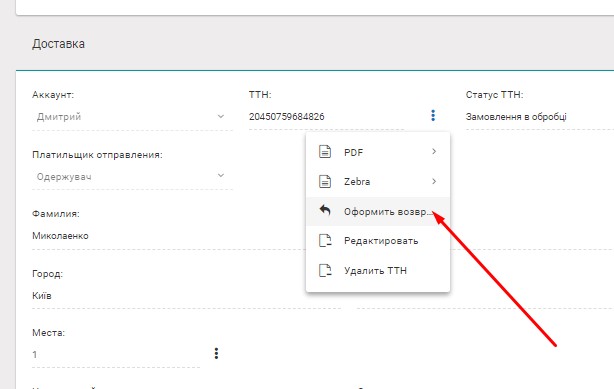
і надалі можна відслідковувати статус зворотної ТТН прямо у замовленні або налаштувати зміну статусу замовлення на зворотну ТТН
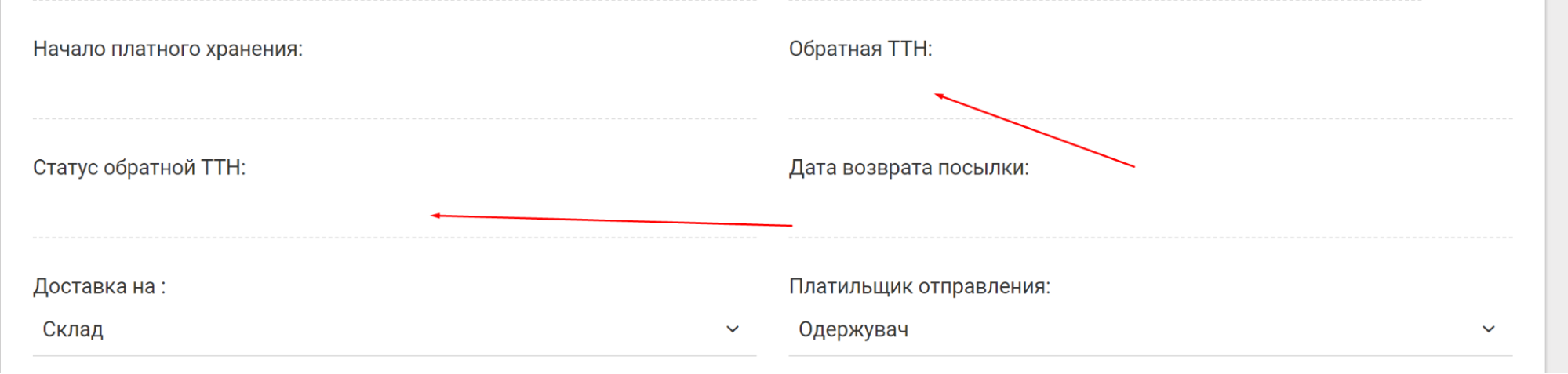
Створення та керування реєстрами
Для створення реєстру необхідно вибрати замовлення, в яких вже створено ТТН Нової пошти, та натиснути кнопку Дії → Створити реєстр Нова Пошта
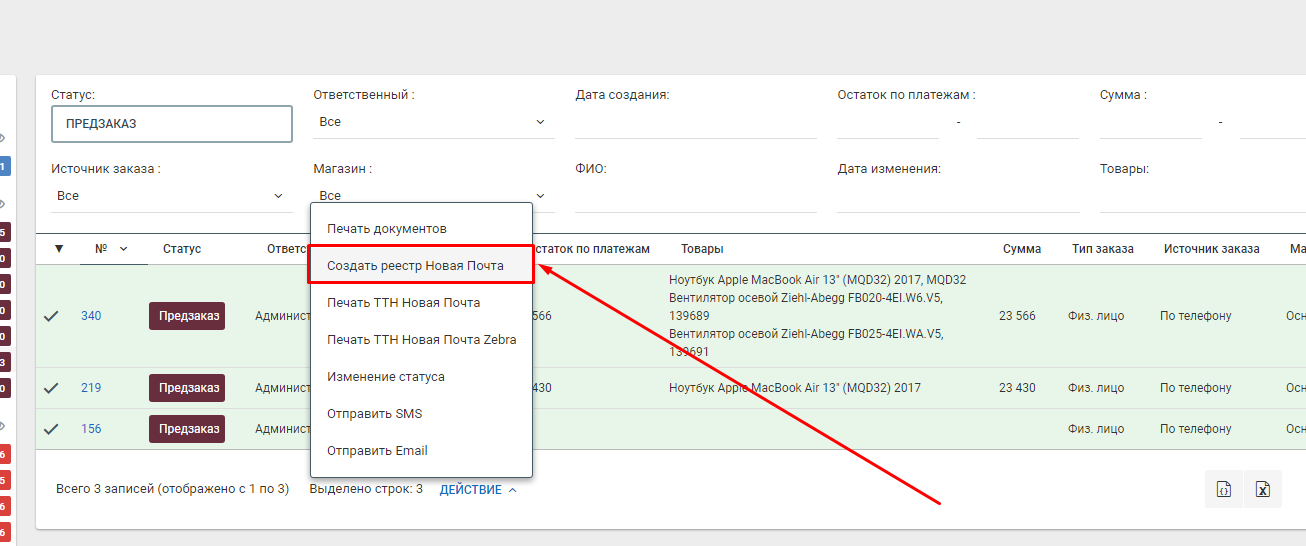
І вибираємо “Надіслати”
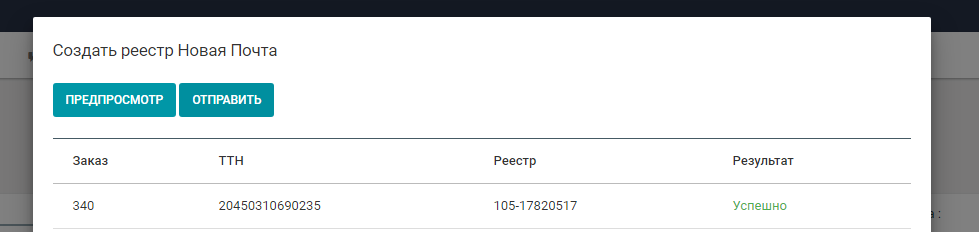
Система видасть результат створення реєстру за даними ТТН
Для управління реєстром необхідно зайти в будь-яке замовлення, яке складається в даному реєстрі та в блоці доставка натиснути на 3 точки праворуч від поля реєстр
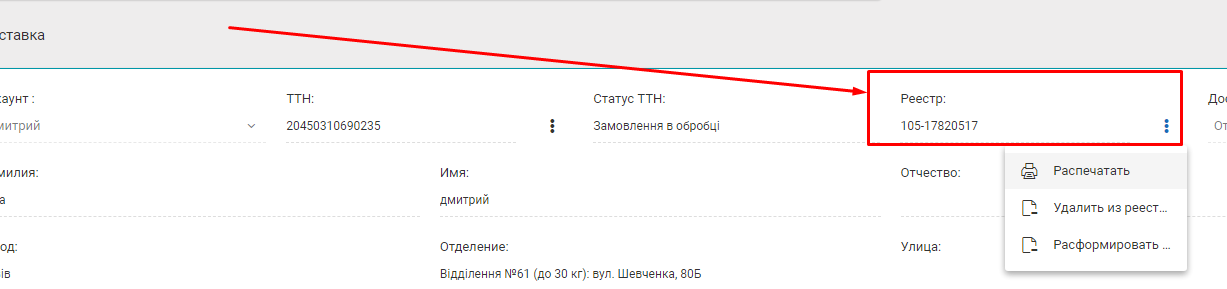
Налаштування
- Заходимо в особистий кабінет Нової пошти, розділ «Налаштування» та вибираємо вкладку «Безпека» і копіюємо ключ у буфер обміну.
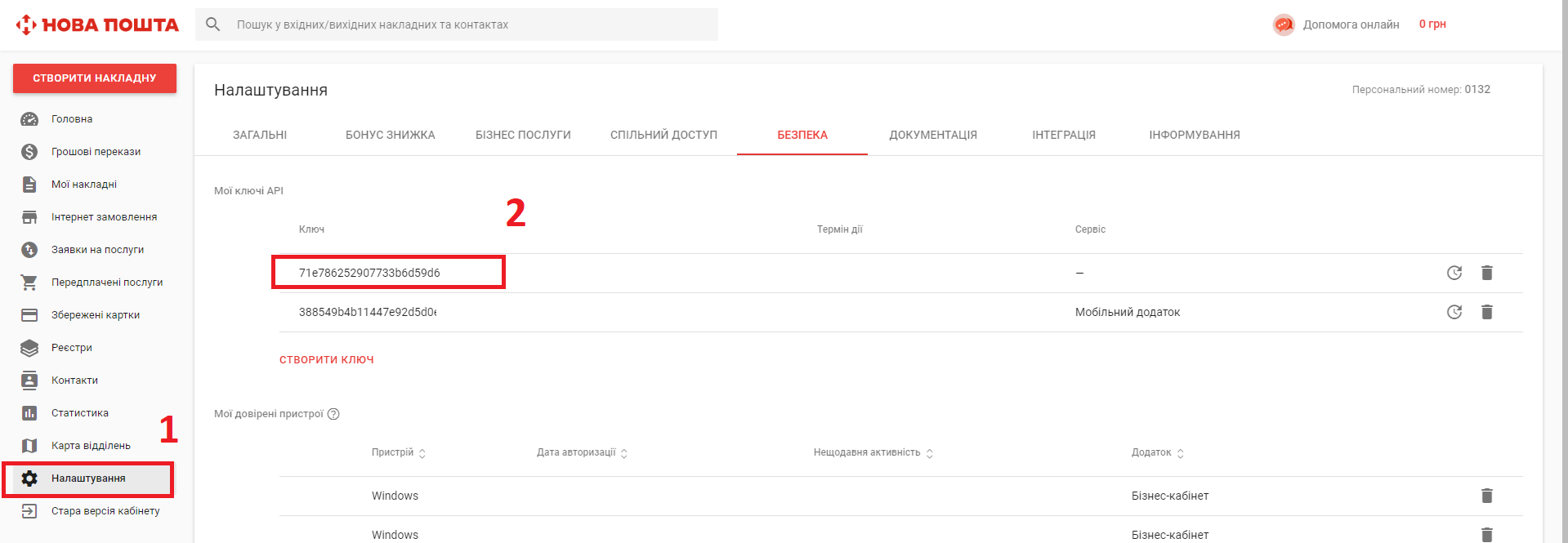
- Заходимо в Asteril CRM. Адміністрування → Інтеграції → Нова пошта → Акаунти. Праворуч зверху натискаємо на кнопку «Створити +».
- Заповнюємо поля
Назва – Назва облікового запису. Довільне текстове поле
Системна назва – заповнюється автоматично системою
Увімкнено – галочка для активації та відключення облікового запису Нової пошти
За замовчуванням – використовуватити цей обліковий запис за замовчуванням при створенні ТТН Нової пошти в замовленні
Ліміт накладених платежів (квартал) – вказуємо ліміт за післяплатою, налаштування завдяки якій при досягненні ліміту система буде блокувати створення ТТН за даним обліковим записом можна включити звернувшись у технічну підтримку
Ключ API – копіюємо з буфера обміну ключ, який ми взяли в особистому кабінеті
Контактна особа – вибираємо зі списку, який підвантажується з Нової пошти
Відправляється з – вибираємо звідки буде відправлятися посилка, якщо Ви відправляєте як з відділення так і використовуєте кур’єра Нової пошти створіть два ідентичні облікові записи з різними варіантами відправки.
Місто – вводимо перші 3 літери і вибираємо зі списку, який підвантажується з Нової пошти
Відділення – вводимо перші 3 літери та вибираємо зі списку, який підвантажується з Нової пошти
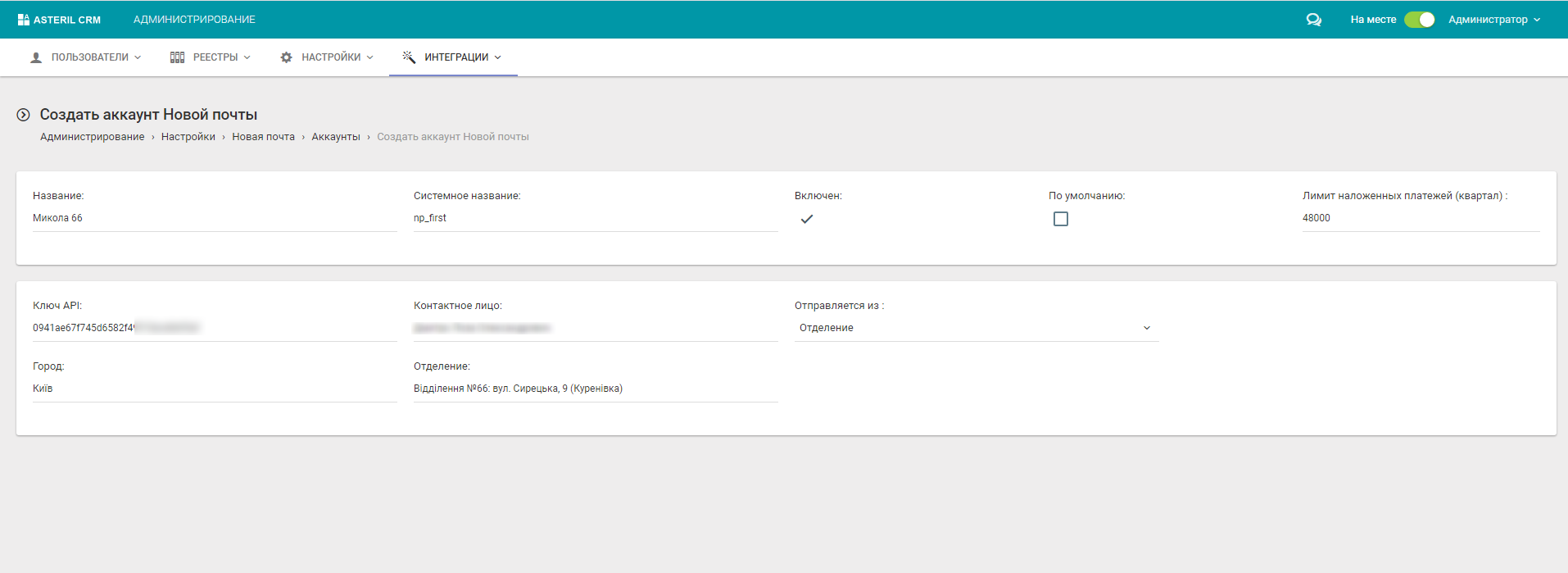
І натискаємо «Зберегти». За аналогією можна створити кілька облікових записів нової пошти, якщо ви використовуєте кілька облікових записів або в одного облікового запису кілька відправників або якщо ви можете надсилати посилки з різних відділень
У таблиці облікових записів Нової пошти є стовпчик “Сума післяплати (квартал)” дане число вважається за принципом: Сума поля “Покладений платіж” в замовленнях в яких створена ТТН за поточний календарний квартал. Датою додавання вважається дата, коли замовлення вибрали тип доставки. Враховуються всі ТТН у яких є післяплати з усіма статусами крім статусу “Відмова” та “Відмова одержувача”
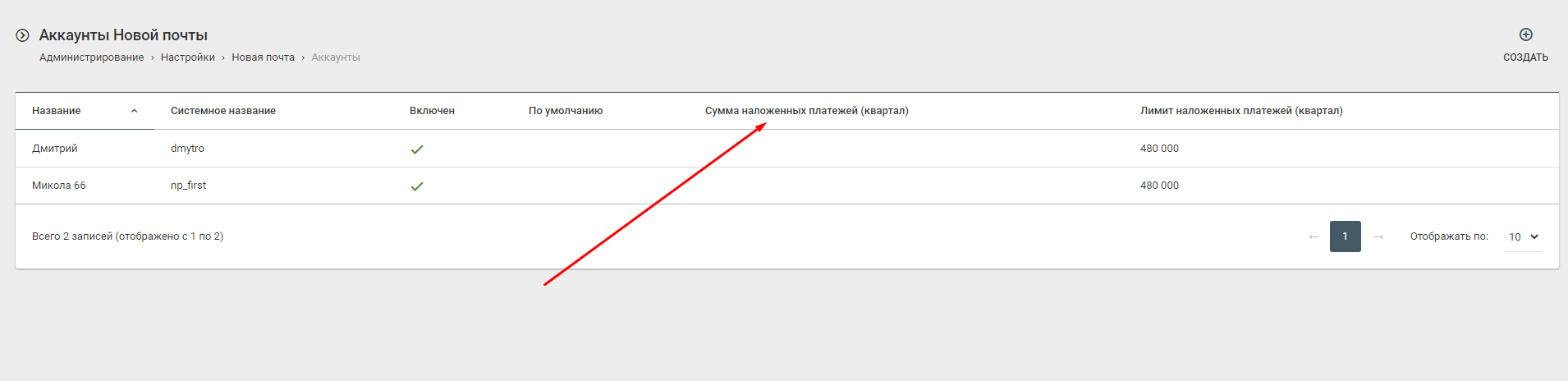
- Після того, як ми додали акаунти, потрібно створити набір параметрів (або кілька), які ми будемо використовувати під час оформлення замовлення. Для цього відкриваємо Адміністрування → Реєстри → Доставка → Нова пошта
Справа зверху натискаємо на кнопку «Створити +»
- Заповнюємо поля:
Назва – Назва облікового запису. текстове поле, яке відображатиметься на замовлення. У нашому випадку: Петренко В-В Післяплата (платить клієнт). ПІБ на кого оформлений акаунт, Тип доставки відділення-відділення, Оплата, за доставку платить клієнту. У Вас може бути будь-яка інша зрозуміла назва.
Системна назва – заповнюється автоматично системою
Увімкнено – галочка для активації та відключення
За замовчуванням – якщо у всіх розділах та наборах доставок стоятиме галочка тільки в одному, саме він і підставлятиметься при створенні замовлення
Якщо Вам не потрібні зайві дані в картці замовлення, можете не ставити галочку «Виводити в замовленні».
Приклад: У Вас є 2 типи доставки Відділення-Відділення та Відділення-Адреса. У такому разі створюємо 2 набори. Перший називаємо «О-О», а другий «О-А» і при цьому ми можемо не виводити в замовленні це поле «Технологія доставки (За замовчуванням)»
Тип вантажу – за замовчуванням повинно стояти Посилки та Вантажі, але якщо Ви відправляєте шини/диски або документи, вибирайте потрібний пункт.
Якщо вибрано Шини та диски: при створенні ТТН на замовлення додадуться поля з вибором кількості шин та дисків аналогічно кабінету Нової пошти.

Якщо вибрано Документи: зверніть увагу, що в полі Загальна Вага, кг. можна вказувати лише одне із цих значень: 0.1, 0.5, 1 кг
Доставка на – Ви можете вибрати варіант за замовчуванням доставляти посилку на адресу або у відділення. Якщо Ви відправляєте тільки на відділення може зняти галочку “Виводити на замовлення” і це поле не відображатиметься
Опис відправлення – якщо Ви продаєте тільки одяг, можете в цьому полі написати Одяг та не виводити це поле в замовленні
Платник відправлення – необхідно вибрати хто буде платити за відправку
Метод оплати – якщо Ви фізичну особу необхідно вибрати Готівку та зняти галочку виводити в замовленні
Виводити в замовлення поля ПІБ та телефон – якщо не ставити галочку на пункті дані підтягуватимуться із замовлення. Якщо у замовленні 2 номери телефону, система підставляє перший
Виводити на замовлення поле “Дата початку платного зберігання” – дата початку платного зберігання посилки у відділенні Нової Пошти.
>Виводити на замовлення поле ЄДРПОУ – це поле необхідне для відправки юридичним особам
Виводити на замовлення поле Відділення – якщо у Вас не тільки адресна доставка це поле потрібно виводити
Виводити на замовлення поля для адресної доставки – якщо у Вас не тільки доставка на відділення це поле потрібно виводити
Вказувати інформацію індивідуально для кожного місця – це поле потрібно, якщо Ви в основному відправляєте габаритні вантажі більш ніж на одне місце. Якщо вибрати цей пункт на замовлення в розділі Доставка нової пошти з’явиться поле “Місця”
Загальна вага, кг – вага за замовчуванням
Загальний об’єм, м³ – об’єм За замовчуванням
>Виводити на замовлення поля Загальна вага, Загальний об’єм та Об’ємна вага – якщо ви завжди надсилаєте посилки одного розміру, або у Вас включено поле “Вказувати інформацію індивідуально для кожного місця” у такому випадку можна не виводити це поле
Виводити на замовлення поля Довжина, Ширина, Висота в сантиметрах – дане поле можна не виводити все залежить від Ваших потреб
Кількість місць – якщо у Вас не великий товар – вказуйте “1”.
Відправлення не в коробці (За замовчуванням) – цей параметр необхідний, якщо ви відправляєте товари, для яких немає коробок (карнизи, парасольки тощо)
Один із габаритів місця при якому у нього буде “Відправлення не в коробці” – можна вказати довжину товару в сантиметрах, після якого воно вже не потраплятиме в коробку
Оголошена вартість – можна встановити статично або зробити рівною вартості замовлення
Післяплата – можна прирівняти до вартості замовлення або суми залишку оплати, якщо Ви відправляєте товар тільки після часткової передоплати
Виводити в замовленні поле Сума післяплати –якщо Ви бажаєте бачити контролювати суму післяплати в замовленні
Післяплату оплачує – вибираємо хто платить за післяплату
Контроль оплати – дане поле необхідне тільки для юридичних осіб і є аналогом післяплати тільки гроші приходять на розрахунковий рахунок компанії
Номер упаковки – текстове поле
Внутрішній номер замовлення клієнта – текстове поле
Додаткова інформація – текстове поле в яке можна копіювати назву товарів та їх кількість із замовлення. Потрібно враховувати, що це поле має ліміт 100 символів і якщо назви товарів не містяться в 100 символів, рядок необхідно вкорочувати в замовленні безпосередньо перед створенням ТТН або CRM буде видавати помилку і підсвічувати дане поле
Виводити на замовлення поле “Дата початку платного зберігання” –якщо у Вас не укладено договір з Новою Поштою на автоматичне повернення посилок, є можливість виводити дату, коли зберігання почне бути платним
Виводити на замовлення поле “Дата повернення посилки” – це поле працюватиме лише в тому випадку, якщо у Вас укладено договір з Новою Поштою на автоматичне повернення посилок
>Виводити на замовлення поле “Відділення відправки” – якщо ви працюєте по дропшипінгу і щоразу відправка йде з різного відділення, то можна використовувати саме цей пункт
Виводити поле “Вартість” у замовленні – це поле не впливає на саму ТТН або доставку. Його можна використовувати, якщо потрібно у клієнта брати передплату за доставку. Автоматично працює з Хорошоп, але також можна передавати значення по API
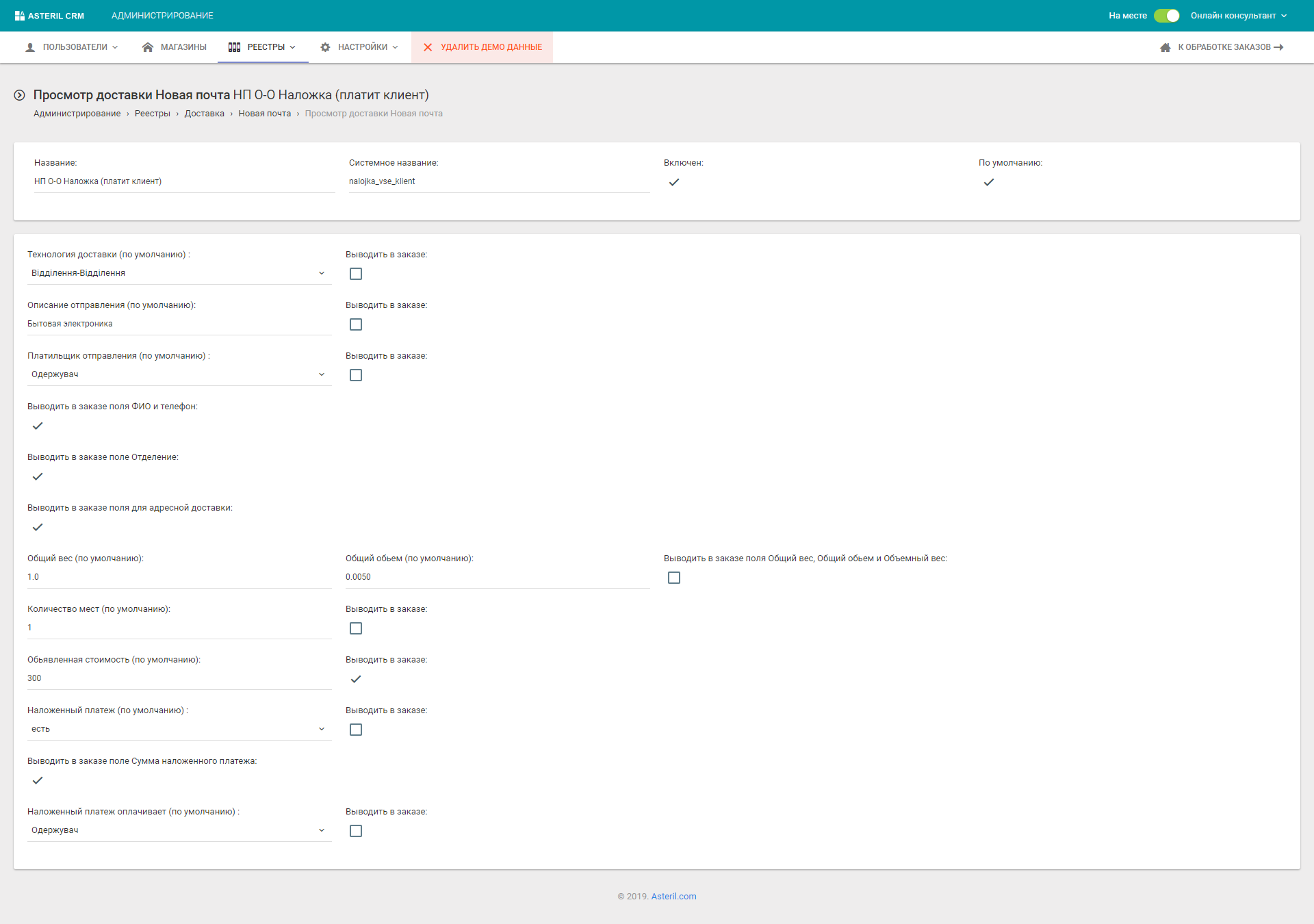
За аналогією на цей же обліковий запис можна створити кілька інших наборів, що використовуються вами.
- Налаштовуємо автоматизацію. Відкриваємо (Адміністрування → Інтеграції → Нова пошта → Відповідність статусів). Задаємо який потрібно поставити автоматично статус замовлення залежно від того, який статус у ТТН у цьому замовленні. Галочка Продовжувати оновлювати статус необхідна для того, щоб CRM не перевіряла статуси за старими ТТН. Приклад: для статусів Відмова одержувача, Одержано і є ТТН грошовий переказ, Одержано ставити галочку не потрібно.
- Важливо: система приводить у відповідність статус ТТН → Статус замовлення в момент коли змінюється статус ТТН, але якщо прикріпити замовлення не з новою ТТН, то поки сервіс доставки не змінить статус ТТН – статус замовлення також не зміниться
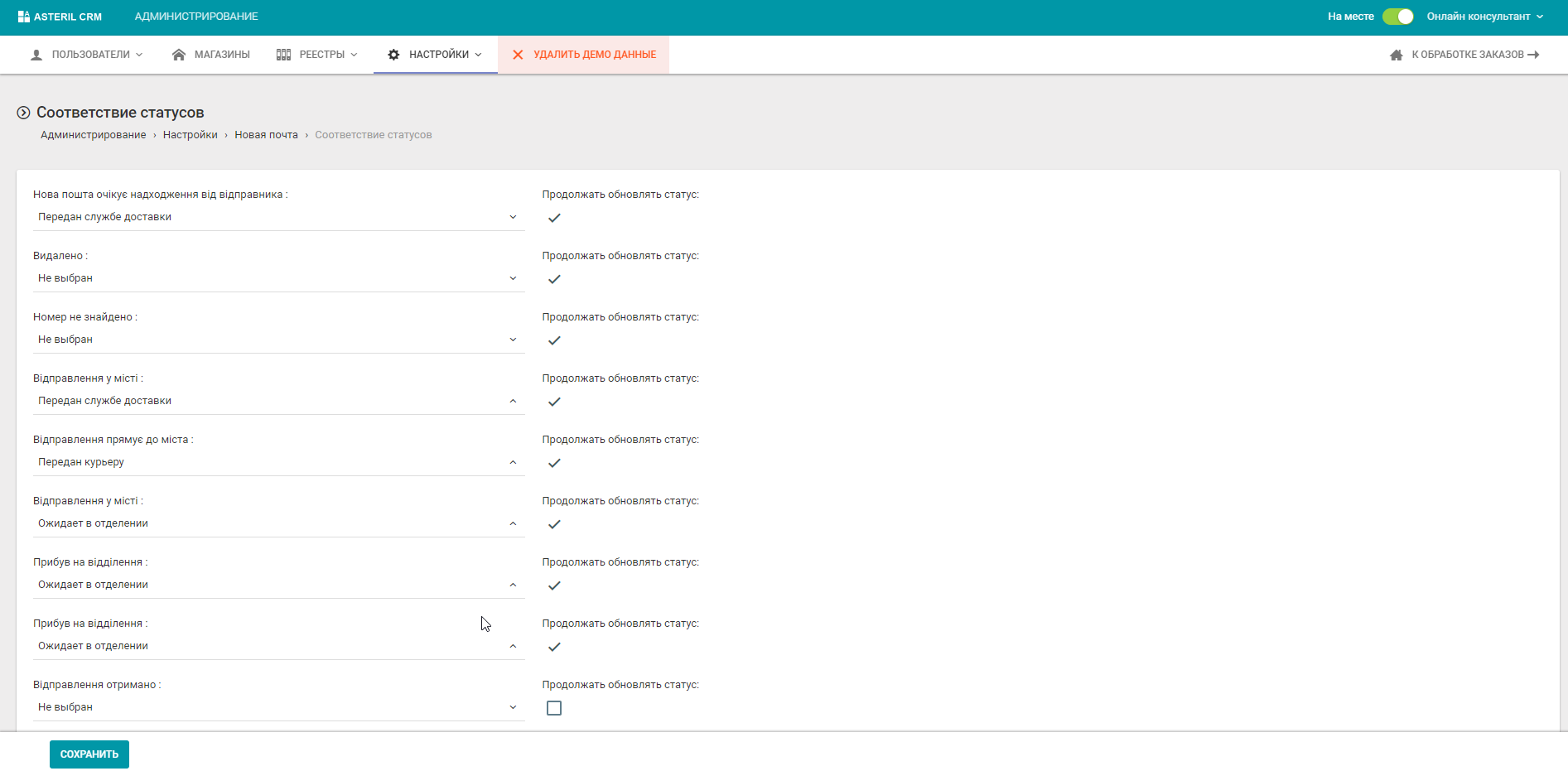
Зворотні ТТН – якщо ви в замовленні оформили повернення посилки, система згенерує та додасть до замовлення ТТН, за якою ваша посилка буде їхати назад. У цій таблиці можна задати відповідність статусів Нова пошта → AsterilCRM для того, щоб бачити на якому етапі, які посилки знаходяться на даний момент
- Налаштування завершено, перевіряємо роботу. Для цього створюємо замовлення і вибираємо один із зазначених способів доставки, як показано на малюнку нижче
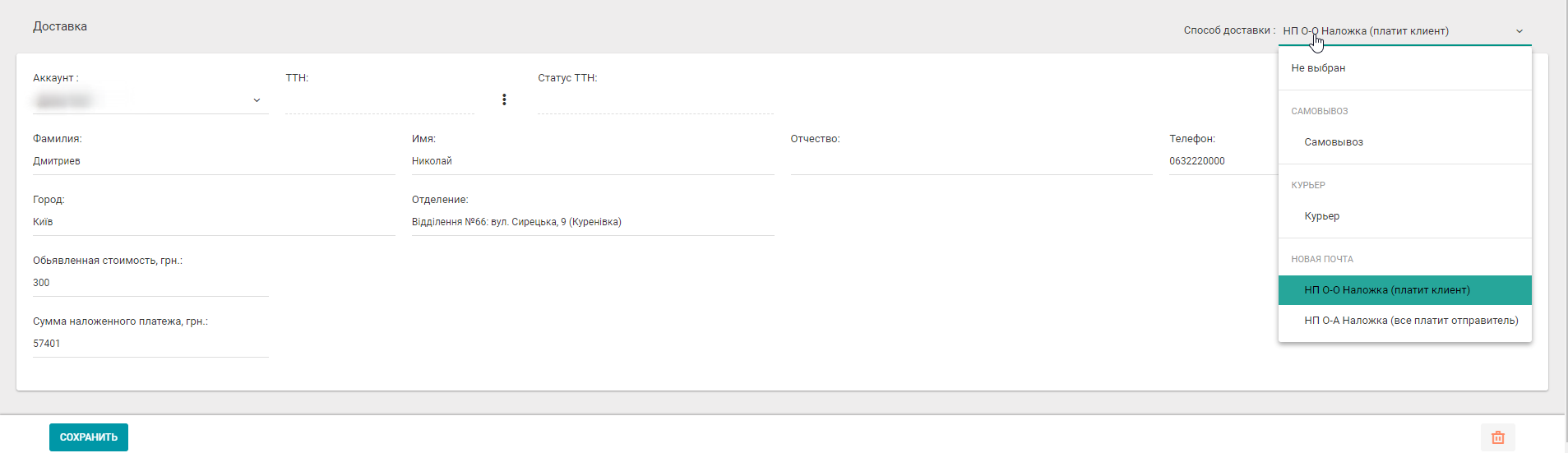
– Вводимо ПІБ, якщо людина на яку генерується ТТН відрізняється від зазначеного в замовленні. Якщо не відрізняється, поля можна залишити порожніми.
– Заповнюємо поля, що залишилися.
– Натискаємо на кнопку біля поля ТТН ![]() та перевіряємо, що Нова пошта передала у систему номер ТТН та Статус.
та перевіряємо, що Нова пошта передала у систему номер ТТН та Статус.
Сервісом доставки Нова Пошта користується 99% усіх інтернет-магазинів України. Це зручний та надійний спосіб доставити замовлення клієнту. Завдяки нашому досвіду у сфері інтеграцій ми реалізували дуже зручний інтерфейс взаємодії з Новою поштою для клієнтів Asteril CRM.
Найважливіше, від чого ми відштовхувалися при інтеграції, це попередній досвід та зручність використання для клієнта. Саме завдяки цьому ми реалізували в CRM можливість генерації ТТН прямо в картці замовлення від кількох Контрагентів. Іншими словами, якщо у Вашому інтернет-магазині відправками займається не одна людина, а кілька, без проблем можна завести обліковий запис Нової пошти для кожного з них і в залежності від ситуації генерувати ТТН від різних контрагентів. Якщо у Вас юридична особа та відправки йдуть від неї, то також можна вказати один або кілька API-ключів для відправлення з різних відділень.
Ще одним дуже корисним нововведенням для простоти оформлення доставок стали набори. За фактом у 90% випадків кожен інтернет-магазин використовує один стандартний тип доставки. Наприклад: Відділення-Відділення, за доставку сплачує покупець, буде накладений платіж. У всіх інших CRM або в особистому кабінеті нової пошти менеджерам потрібно кожного разу вказувати всі ці поля. В Asteril CRM ви можете 1 раз задати 3-4 найпоширеніші типи доставки, вказати їм Контрагента, від якої відправляти та щоразу заповнювати тільки унікальні поля, такі як номер відділення. Крім цього, частину полів такі як «Опис відправлення» можна взагалі 1 раз вказати за замовчуванням у налаштуваннях і навіть не виводити на замовлення.
Якщо Ви у своїй діяльності іноді не можете створювати ТТН в системі, наприклад через використання дропшипінгу, є можливість включити в системі можливість вставляти вже створені ТТН та відстежувати їх статус .
Автоматизація рутинних завдань основна перевага CRM. У налаштуваннях системи можна задати відповідність статусів CRM статусам Нової пошти. Після того, як буде задано відповідність CRM сама змінюватиме статуси замовлення залежно від статусу ТТН. Вам не потрібно більше стежити за статусами ТТН, все відбуватиметься автоматично. Крім цього, для зручності використання можна додати додаткову дію. Наприклад, якщо статус ТТН понад 2 доби коштує «Прибув у відділення» можна створити автоматичне завдання на відповідального менеджера з текстом «Запитати у клієнта, коли він прийде за замовленням»
Укрпошта
✅ Масові дії з ТТН із таблиці замовлень
✅ Створення груп відправки (реєстрів, Форма 103)
✅ Використання паралельно кількох різних облікових записів
✅ Прикріплення зовнішніх ТТН та відстеження їх статусу
✅ Автоматичне заповнення типових полів у ТТН
✅ Автоматична синхронізація статусів ТТН Укрпошта → CRM
✅ Управління ТТН із CRM: видалення
✅ Друк одиночних і масових ТТН прямо в CRM
✅ Автоматичне додавання номера замовлення до ТТН
Використання
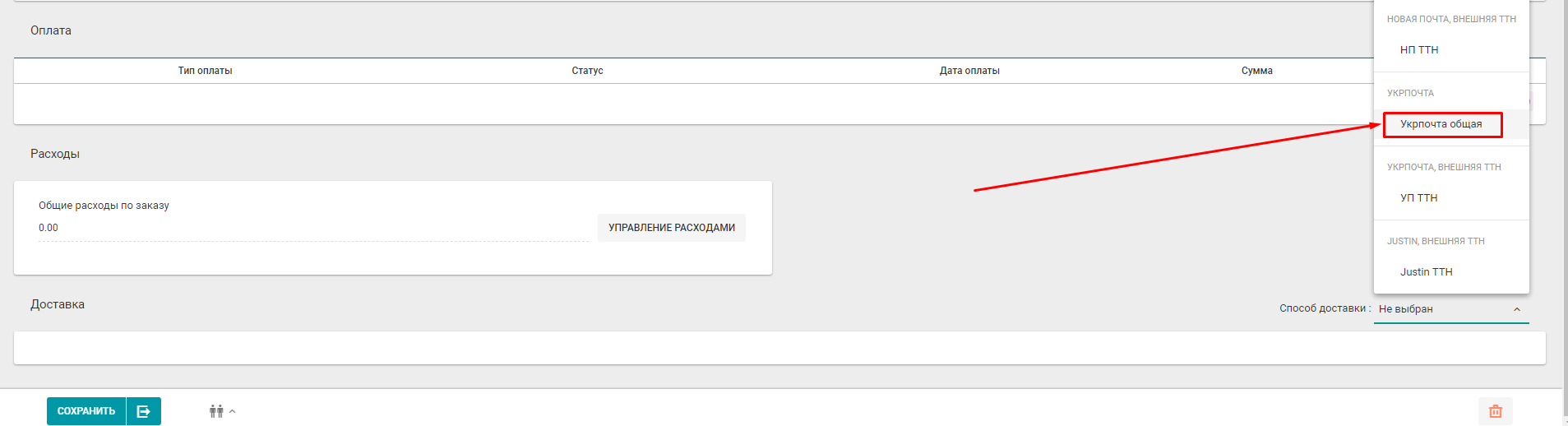
Вибираємо обліковий запис, якщо він не вказаний за замовчуванням
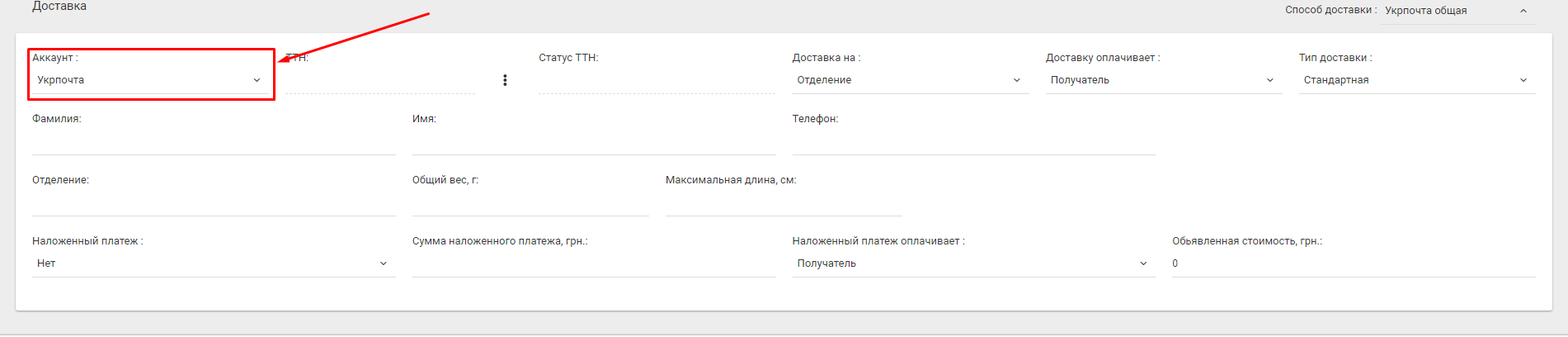
Заповнюємо поля, що залишилися, необхідні поля – Відділення, загальна вага, мінімальна довжина
Якщо одержувач посилки та клієнт, це одна і та ж людина, поля Прізвище, Ім’я та Телефон
заповнювати не обов’язково в момент створення замовлення вони автоматично скопіюються з блоку клієнта. За потреби тут можна вказати інші дані одержувача. Після заповнення полів натискаємо на три крапки біля поля ТТН
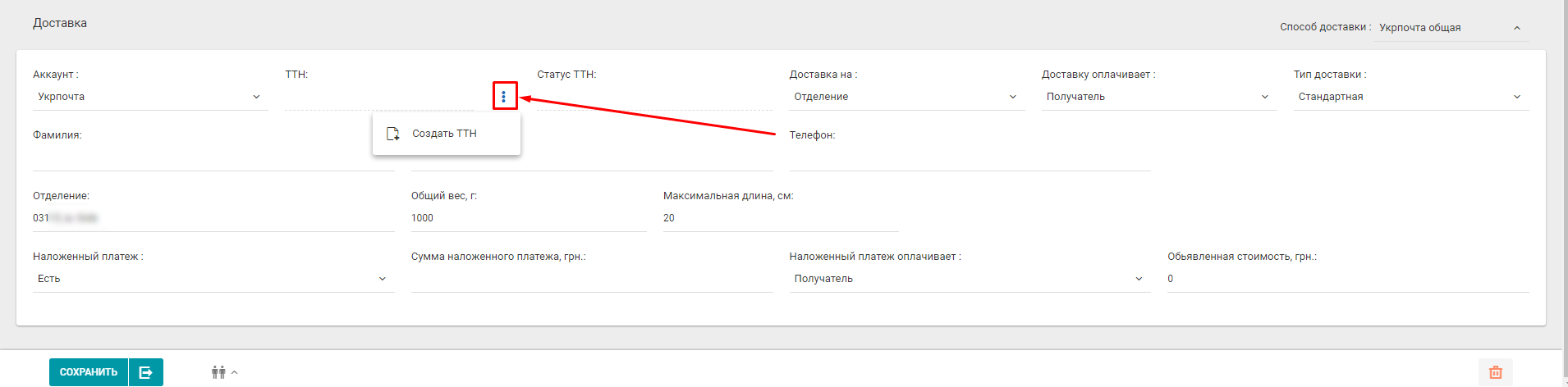
Якщо всі поля заповнені вірно, AsterilCRM створить ТТН і збереже номер і статус відправлення.
Для того, щоб роздрукувати наклейку, необхідно ще раз натиснути на три точки і вибрати роздрукувати або завантажити накладну
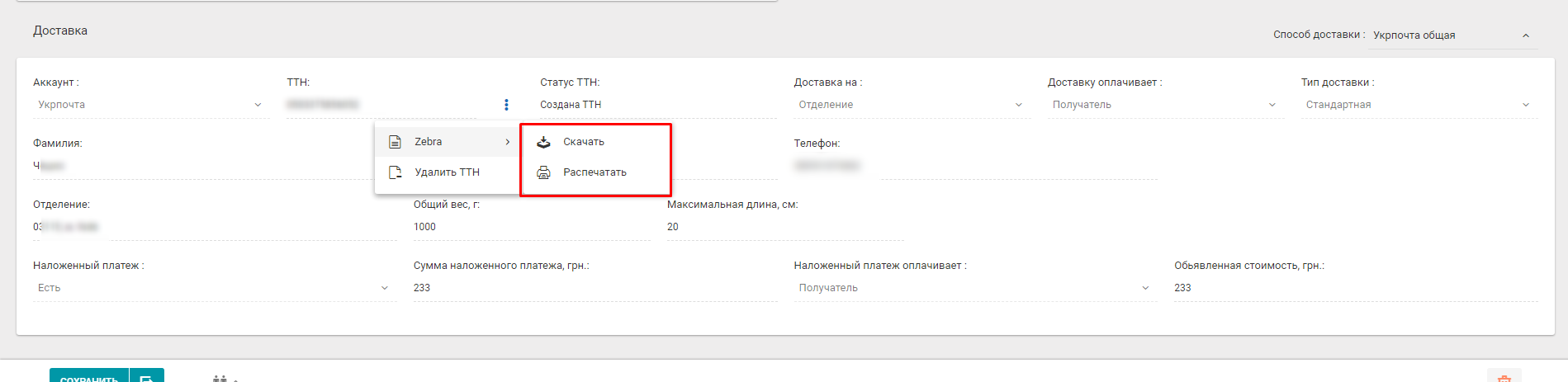
Зовнішня ТТН Укрпошта
Якщо у вас немає можливості з якоїсь причини створити ТТН у системі, але потрібно відстежити її статус ви можете прикріпити ТТН до замовлення та відстежувати її. Ця функція забезпечує гнучкість в управлінні відправленнями і дозволяє зберігати контроль над усіма ТТН, навіть якщо вони були створені поза системою
Для прикріплення зовнішньої ТТН потрібно в полі “Тип доставки” вибрати пункт “УП ТТН”
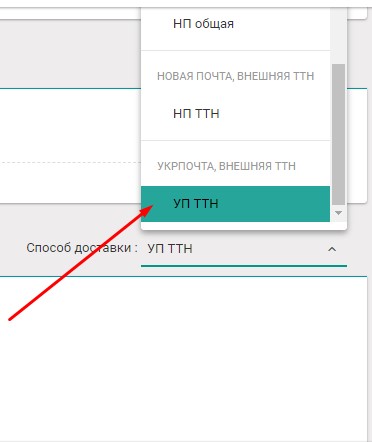
вставити ТТН у поле та натиснути кнопку “Відслідковувати”
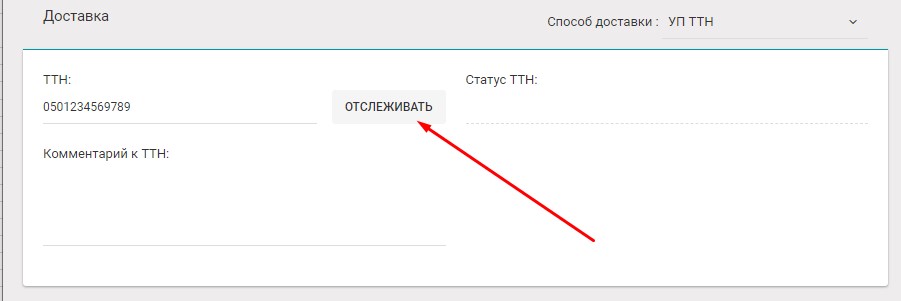
Важливо: на відміну від Нової пошти, якщо Укрпошта ще не прийняла посилку зтатус ТТН не відображатиметься
Налаштування
Для створення ТТН Укрпошти в AsterilCRM необхідно в першу чергу запросити API-ключі у Вашого менеджера в Укрпошті. У відповідь Вам має прийти лист із такою таблицею:
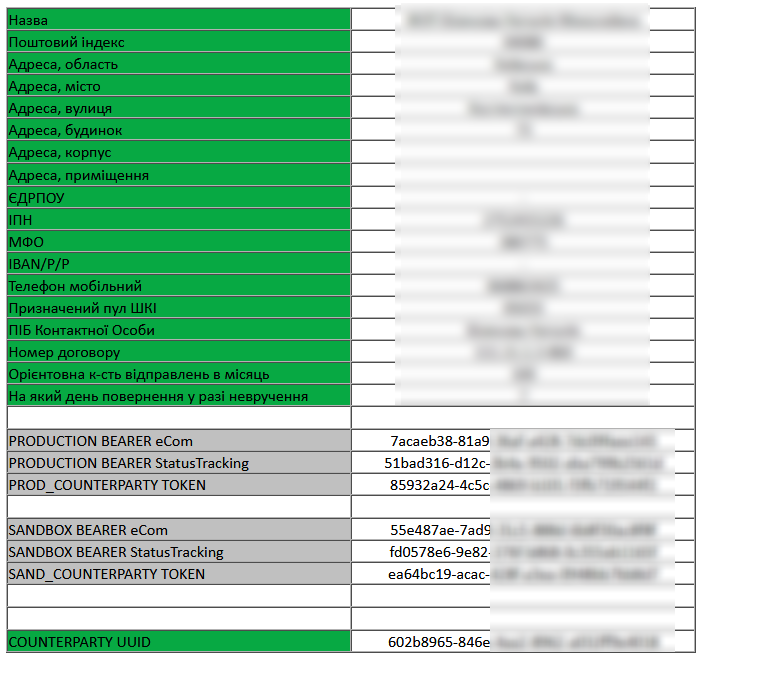
Після цього можна розпочинати налаштування в AsterilCRM
Для цього зайдіть в Адміністрування → Інтеграції → Укрпошта → Акаунти
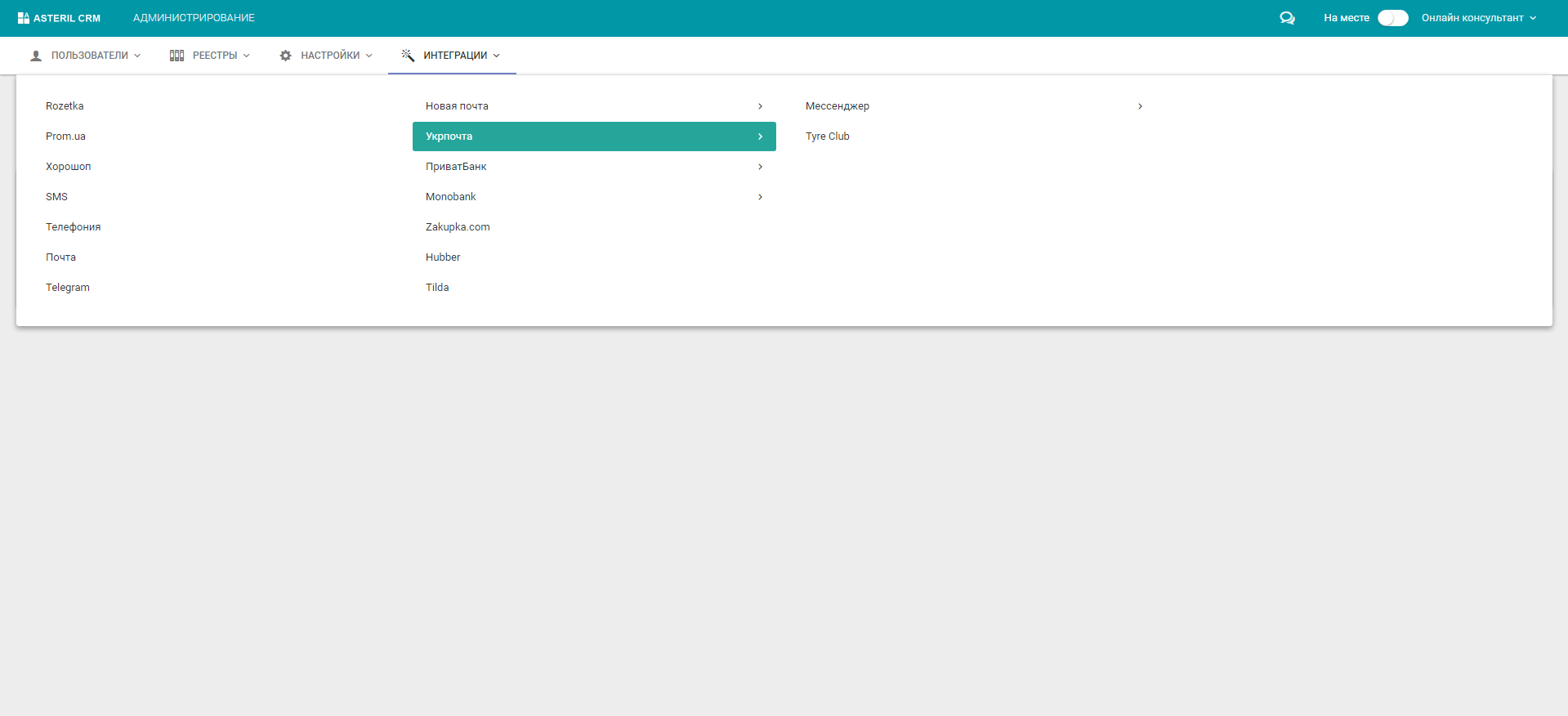
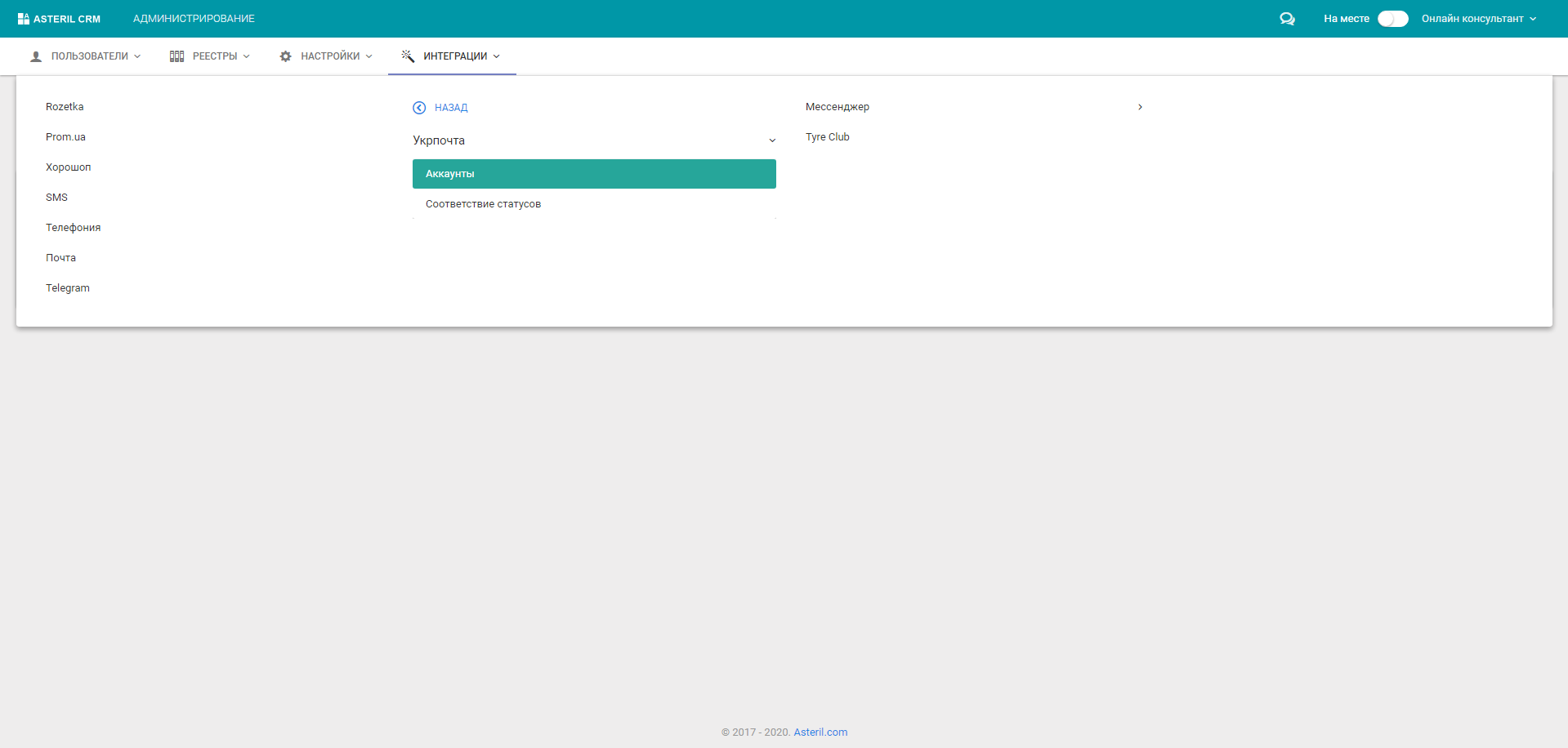
У верхньому правому куті натисніть на кнопку «Створити»
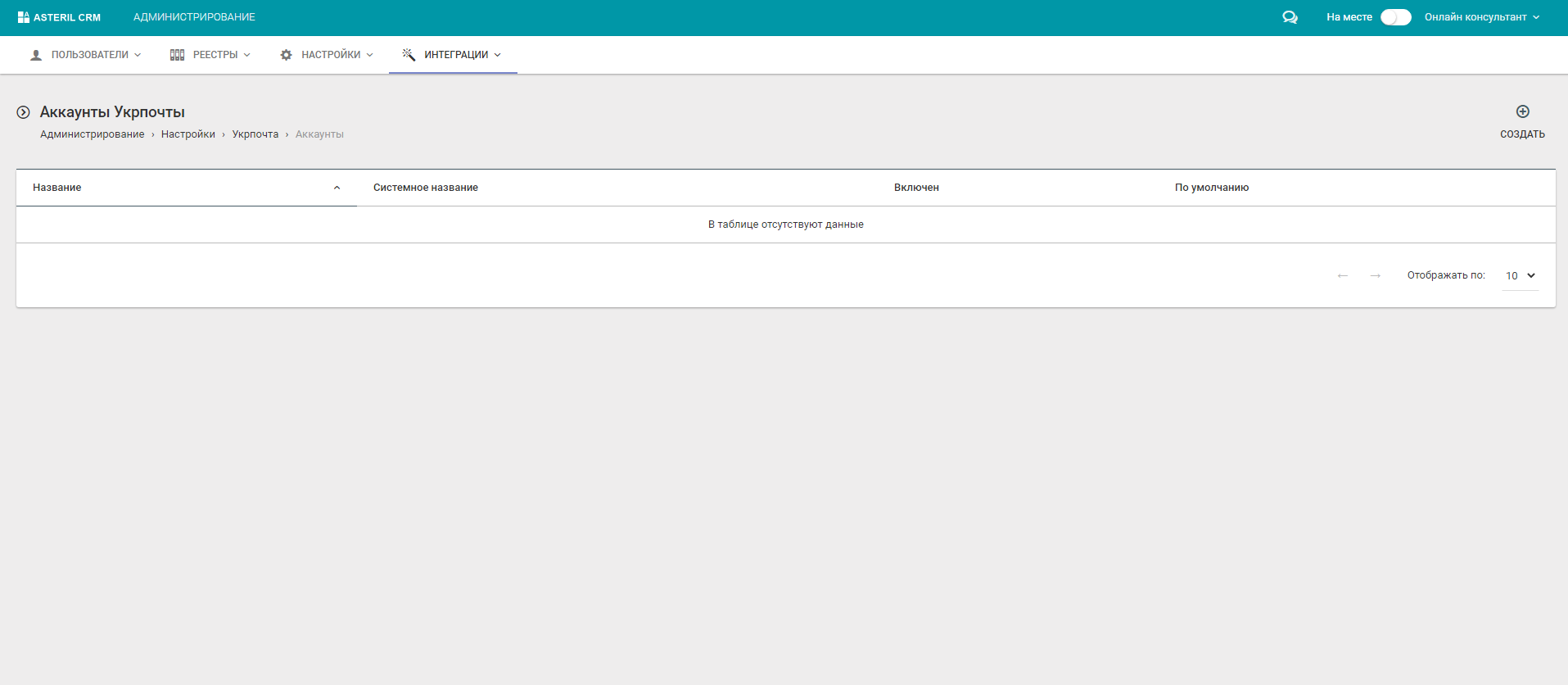
Назва – назва облікового запису. Довільне текстове поле.
Системна назва– заповнюється автоматично системою
Увімкнено – галочка для активації та вимкнення облікового запису.
За замовчуванням – якщо у Вас один обліковий запис Укрпошти вибирайте цей пункт
eCom bearer – копіюємо поле «PRODUCTION BEARER eCom» з листа
Counterparty token – копіюємо поле «PROD_COUNTERPARTY TOKEN» із листа
Counterparty UUID – копіюємо поле «COUNTERPARTY UUID» з листа
IBAN – номер рахунку для зарахування післяплати
Пересилати післяплату на рахунок IBAN – активація можливості пересилання грошей за післяплати на розрахунковий рахунок
ІНН/ЄДРПОУ – ідентифікаційний код юридичної особи
Тип контактної особи – фізична особа, фізична особа або юридична особа
Ім’я контактної особи – копіюємо поле «ПІБ Контактної Особи» з листа
Прізвище контактної особи – копіюємо поле «ПІБ Контактної Особи» з листа
Телефон контактної особи – копіюємо поле «Телефон мобільний» із листа
Відправляється з – вибираємо пункт Провідділення
Індекс відділення – копіюємо поле «Поштовий індекс» з листа
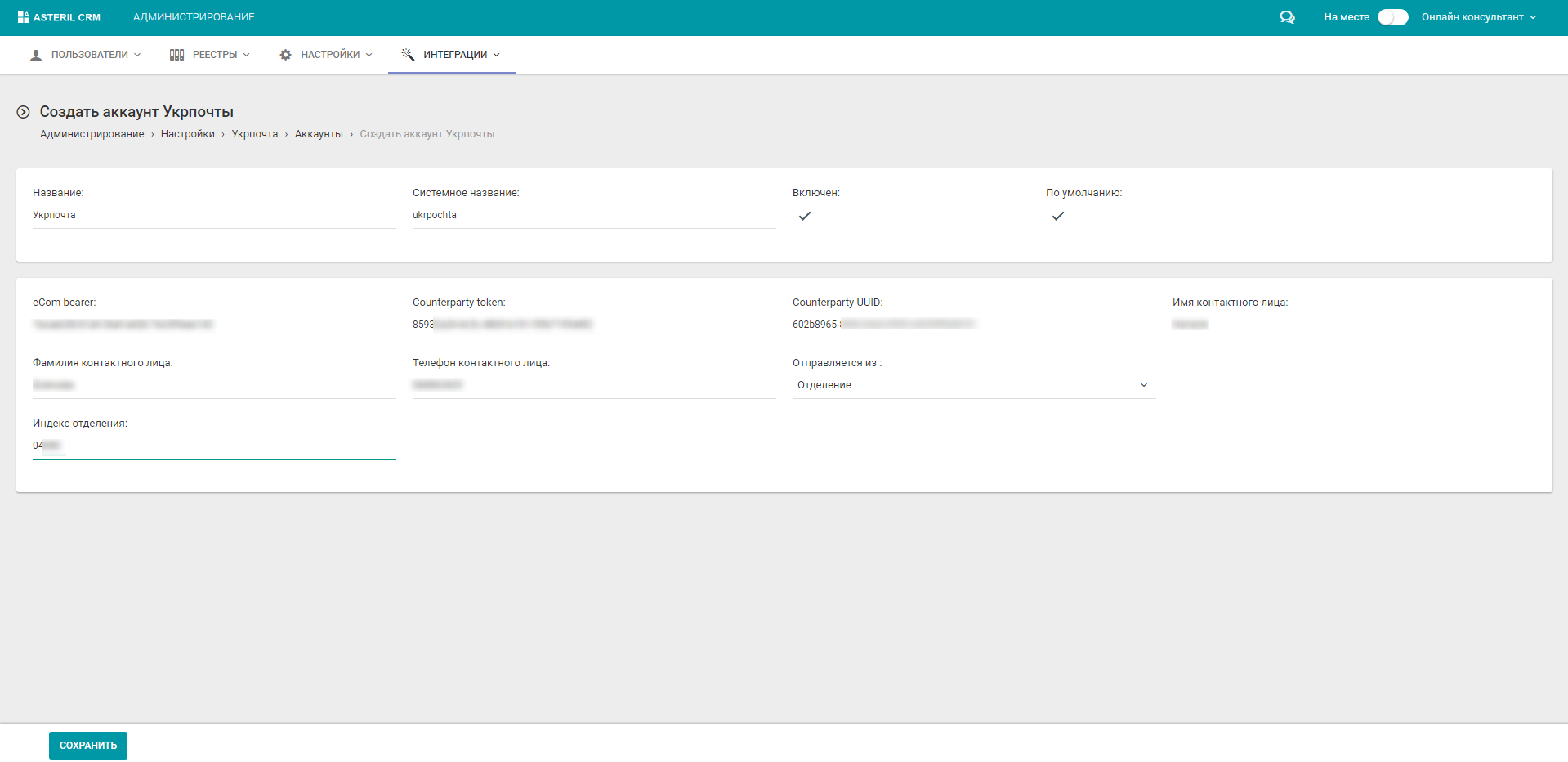
Натискаємо «Зберегти»
Переходимо до Адміністрування → Реєстри → Доставка → Укрпошта
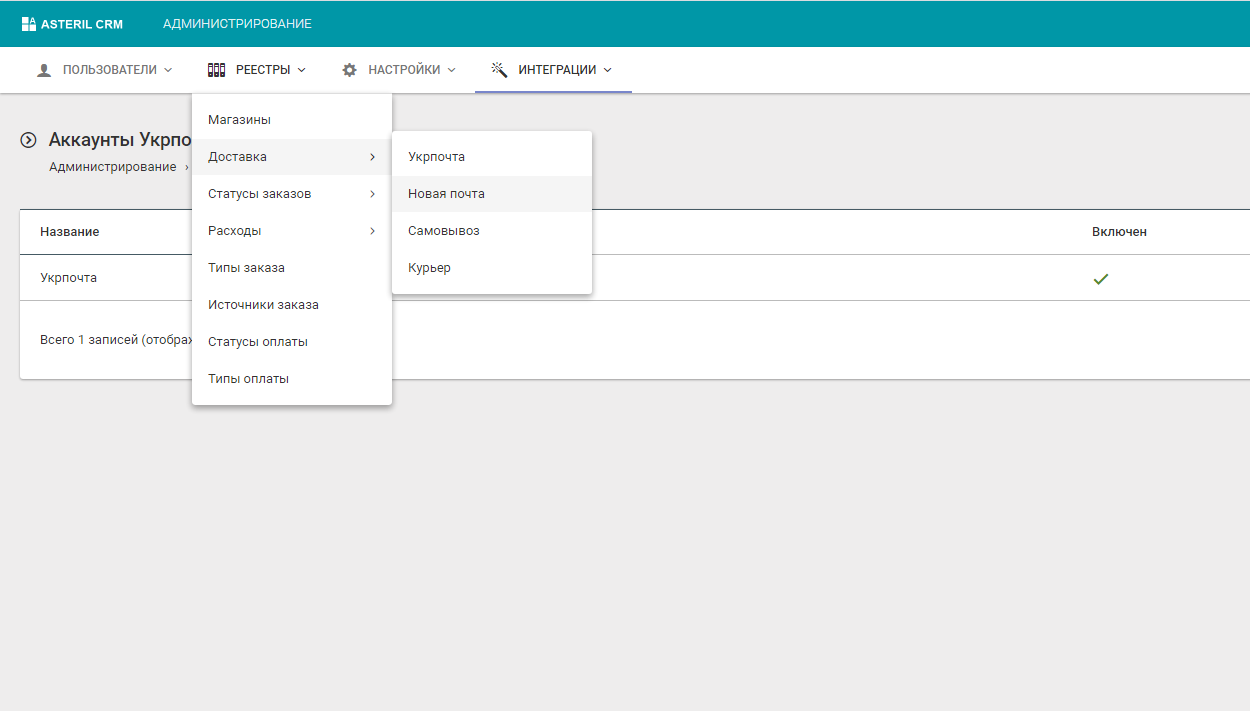
У верхньому правому куті натисніть на кнопку «Створити»
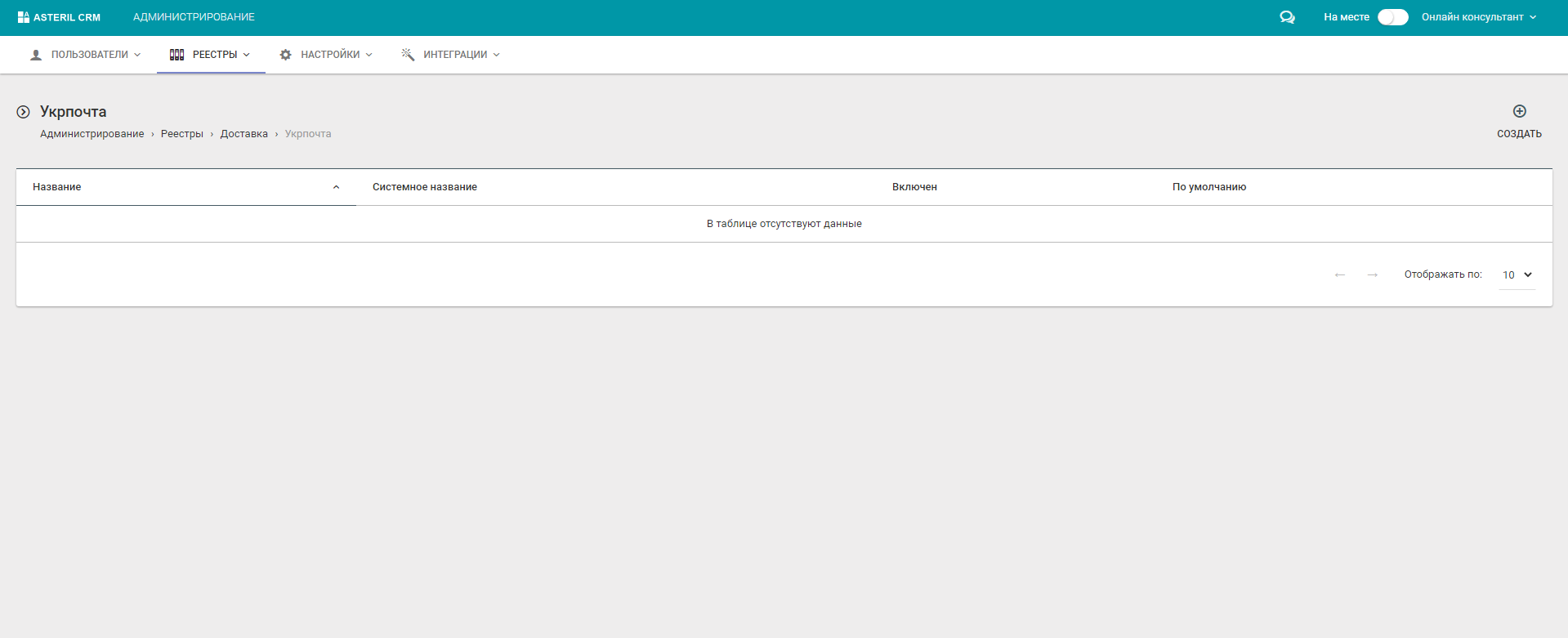
Заповнюємо поля
Назва – Назва облікового запису. текстове поле, яке відображатиметься на замовлення. У нашому випадку: Доставка укр. У Вас може бути будь-яка інша зрозуміла назва.
Системна назва – заповнюється автоматично системою
Увімкнено – галочка для активації та вимкнення.
За замовчуванням – якщо у всіх розділах та наборах доставок стоятиме галочка тільки в одному, саме він і підставлятиметься при створенні замовлення
Тип доставки – вибираємо Стандартний або Експрес. Якщо Ви користуєтесь і тією, і іншою є можливість створити 2 окремі набори та вибирати під час створення замовлення.
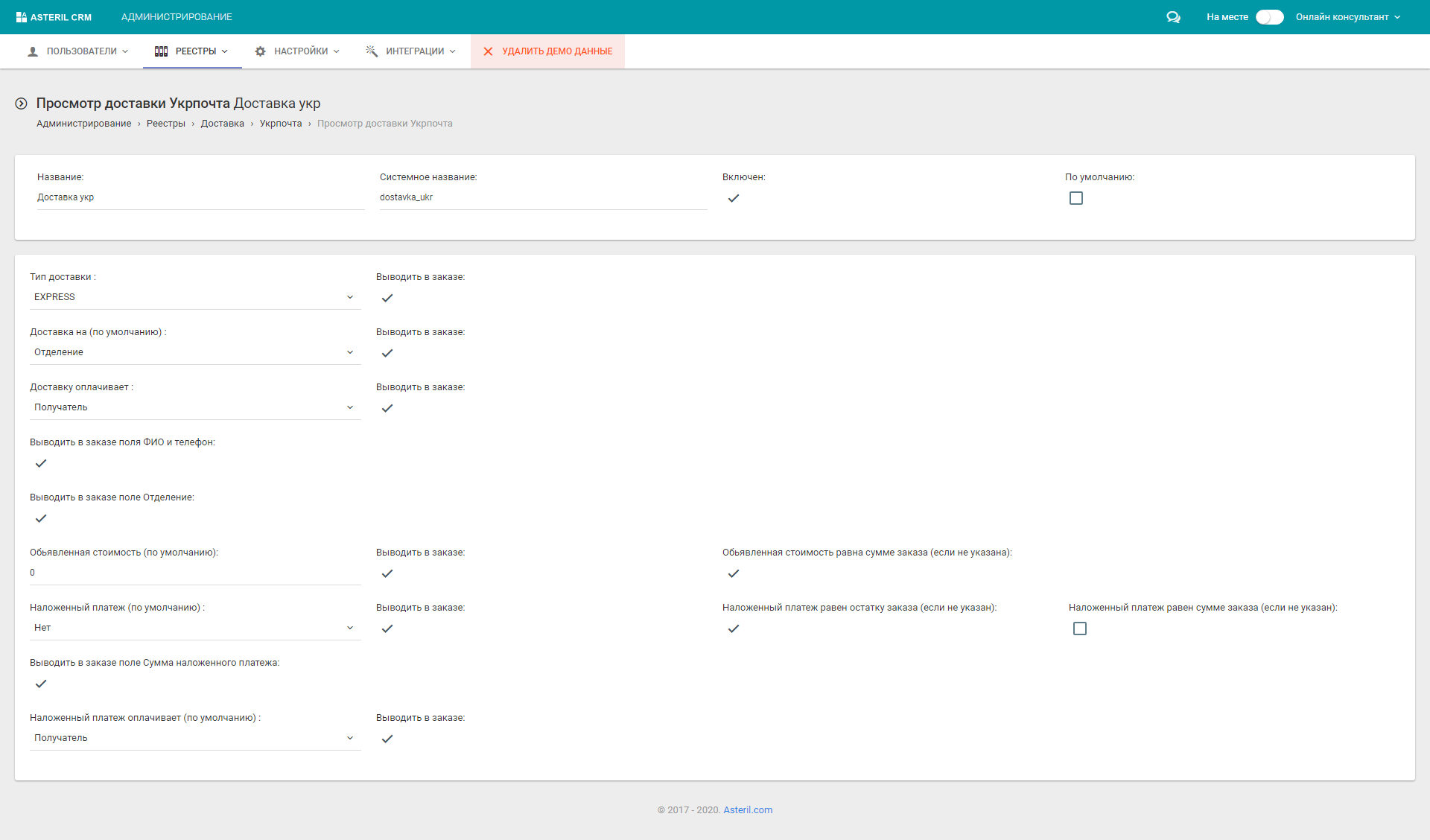
Заповнюємо поля, що залишилися, і натискаємо «Зберегти»
Готово!
Інтеграція з доставкою Rozetka
✅ Прикріплення зовнішніх ТТН та відстеження їх статусу
✅ Синхронізація статусів замовлення Rozetka → AsterilCRM
Включити цю можливість Адміністрування → Налаштування → Замовлення пункт “Дозволити використовувати ТТН Розетки створені не в системі

Галочка Продовжувати оновлювати статус необхідна для того, щоб CRM не перевіряла статуси за старими ТТН. Приклад: для статусу Замовлення видано отримувачу ставити галочку не потрібно.
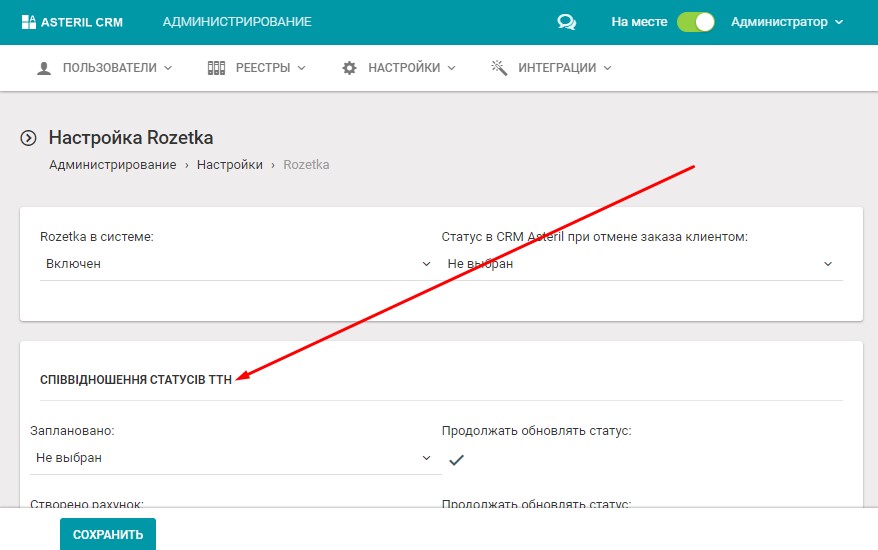
Зовнішня ТТН Розетка
Якщо у вас немає можливості з якоїсь причини створити ТТН у системі, але потрібно відстежити її статус, ви можете прикріпити ТТН до замовлення та відстежувати її. Ця функція забезпечує гнучкість в управлінні відправленнями і дозволяє зберігати контроль над усіма ТТН, навіть якщо вони були створені поза системою
Для прикріплення зовнішньої ТТН потрібно в полі “Тип доставки” вибрати пункт “НП ТТН”
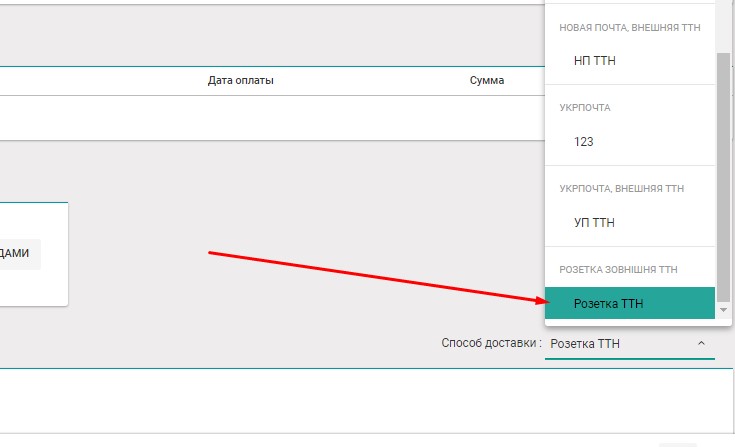
вставити ТТН у поле та натиснути кнопку “Відслідковувати”
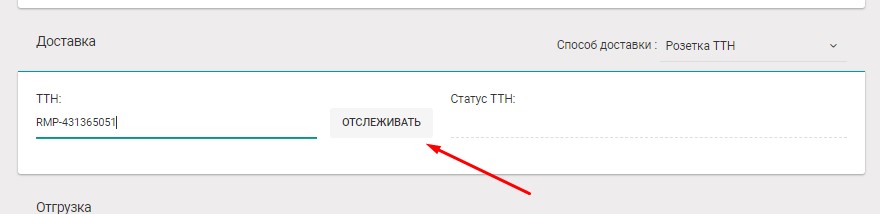
Інтеграція з Justin
Цей функціонал застарів і незабаром буде видалено із системи
